Edit Teks dengan UPDF di Android
UPDF di Android menawarkan cara yang mudah dan instan untuk mengedit atau menambahkan teks ke PDF hanya dengan beberapa klik. Anda dapat mengeklik tombol di bawah ini untuk mengunduh UPDF di Android Anda atau mengunjungi Play Store dan mengikuti panduan di bawah ini.
Windows • macOS • iOS • Android 100% aman
Harap diperhatikan, jika Anda menggunakan versi uji coba gratis, Anda hanya dapat menyimpan PDF yang telah diedit dengan tanda air. Untuk menyimpan tanpa tanda air, Anda dapat meningkatkan ke versi pro dengan harga terjangkau di sini.
Edit Teks dalam PDF
Jika Anda perlu mengedit teks yang ada dalam PDF dengan UPDF di Android, Anda dapat mengikuti langkah-langkah di bawah ini.
- Buka UPDF di Android, ketuk "Alat", lalu "Edit Teks".
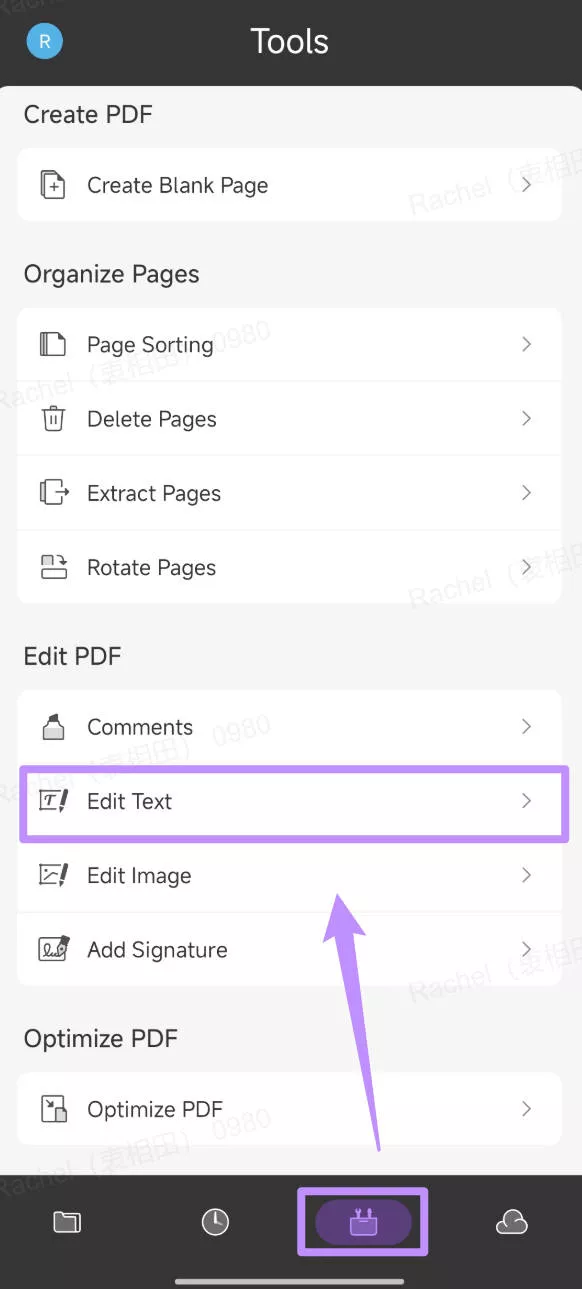
- Pilih folder tempat Anda menyimpan PDF. Lalu buka.
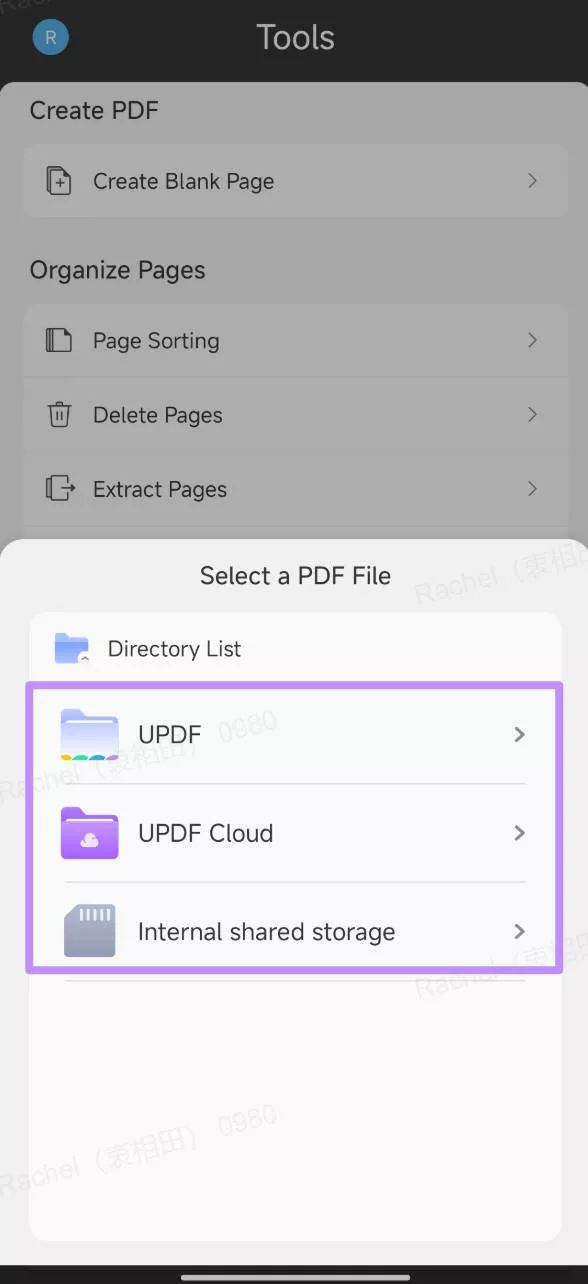
- Ketuk untuk memilih teks/paragraf yang ingin diedit. Menu pop-up akan muncul untuk memilih.
- Klik " Edit " dari jendela pop-up kecil di samping paragraf yang dipilih. Setelah itu, arahkan kursor ke teks yang ingin Anda edit dan mulailah memodifikasinya.
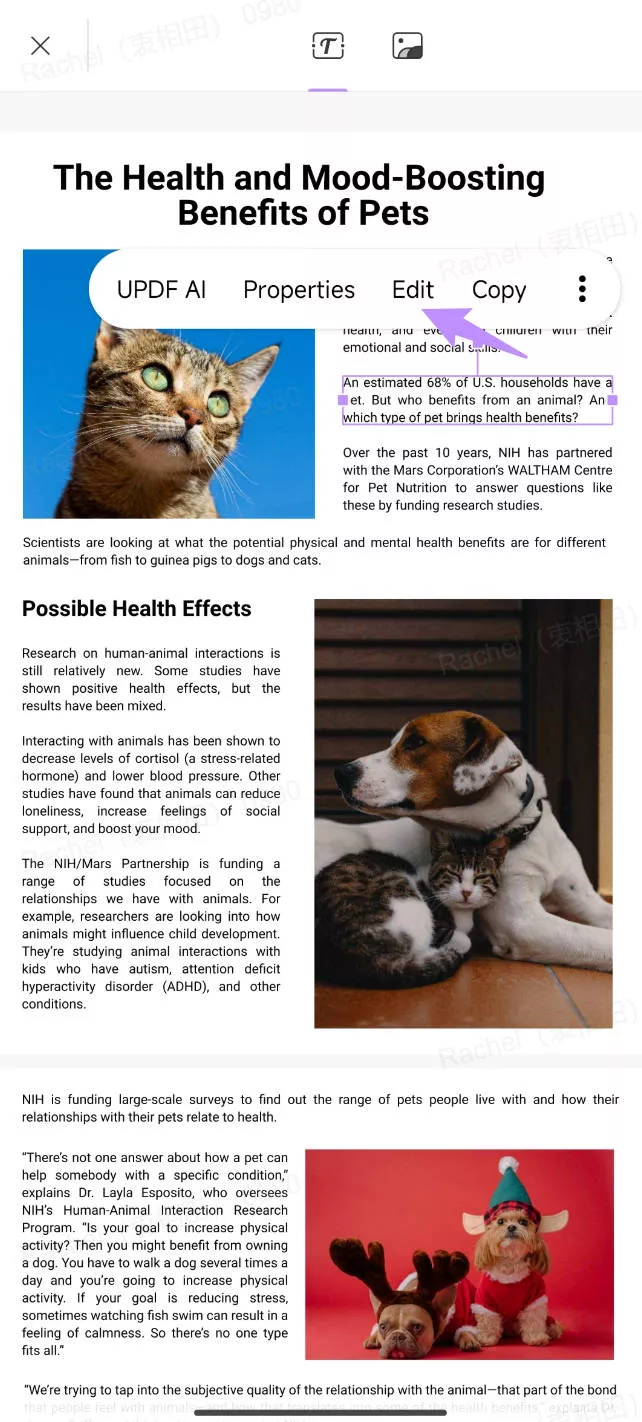
- Selain mengedit teks, Anda juga dapat mengubah warna teks, ukuran font, perataan teks, dan ukuran teks. Untuk melakukannya, klik " Edit Properti " dari jendela pop-up kecil di samping paragraf yang dipilih.
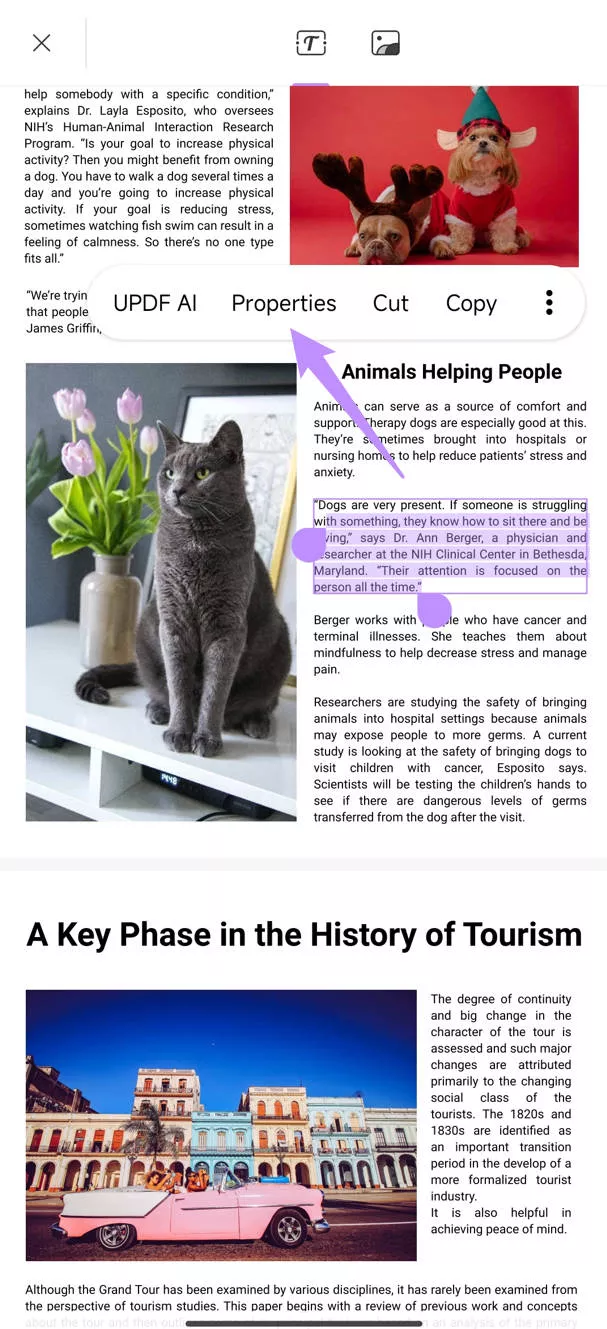
- Setelah itu, sesuaikan font dan teks sesuai keinginan Anda.
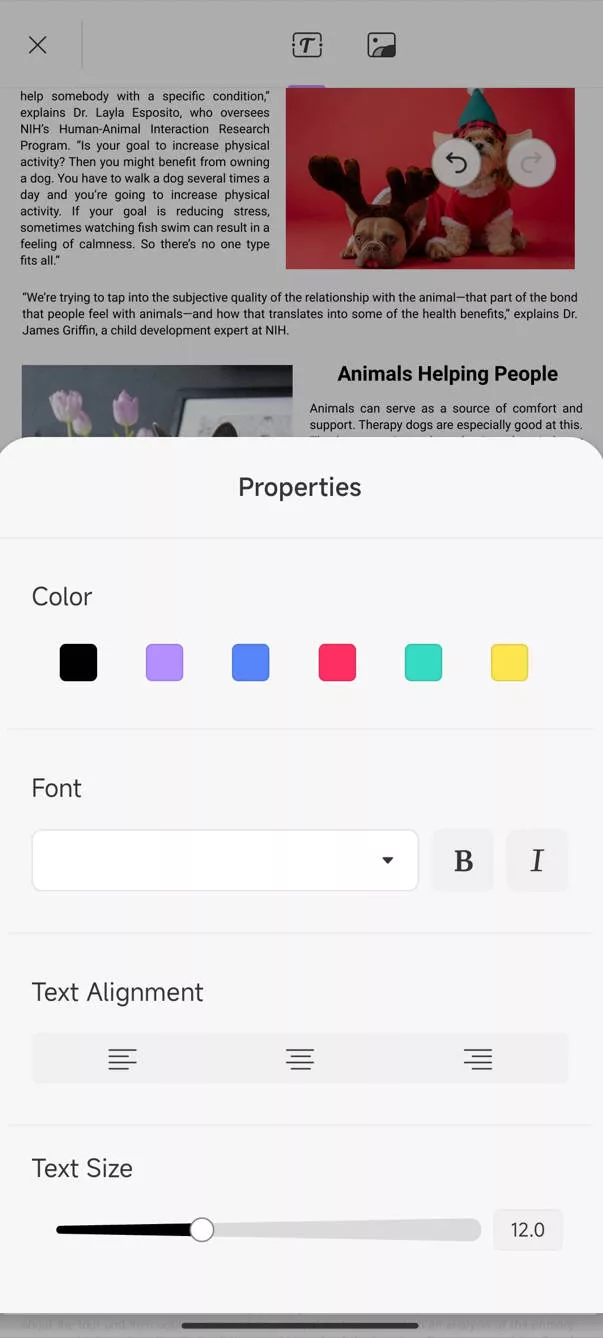
Klik ikon "kembali"X" untuk menyimpan perubahan.
Tambahkan Teks ke PDF
Selain itu, UPDF juga memungkinkan Anda menambahkan teks ke PDF dengan mudah.
- Anda juga perlu mengeklik " Alat " > " Edit Teks " dan pilih PDF untuk dibuka di UPDF di Android.
- Klik tempat yang ingin Anda tambahkan teks. Harap diperhatikan, jangan klik tempat yang ada teksnya. Jika tidak, Anda tidak akan bisa menambahkan teks.
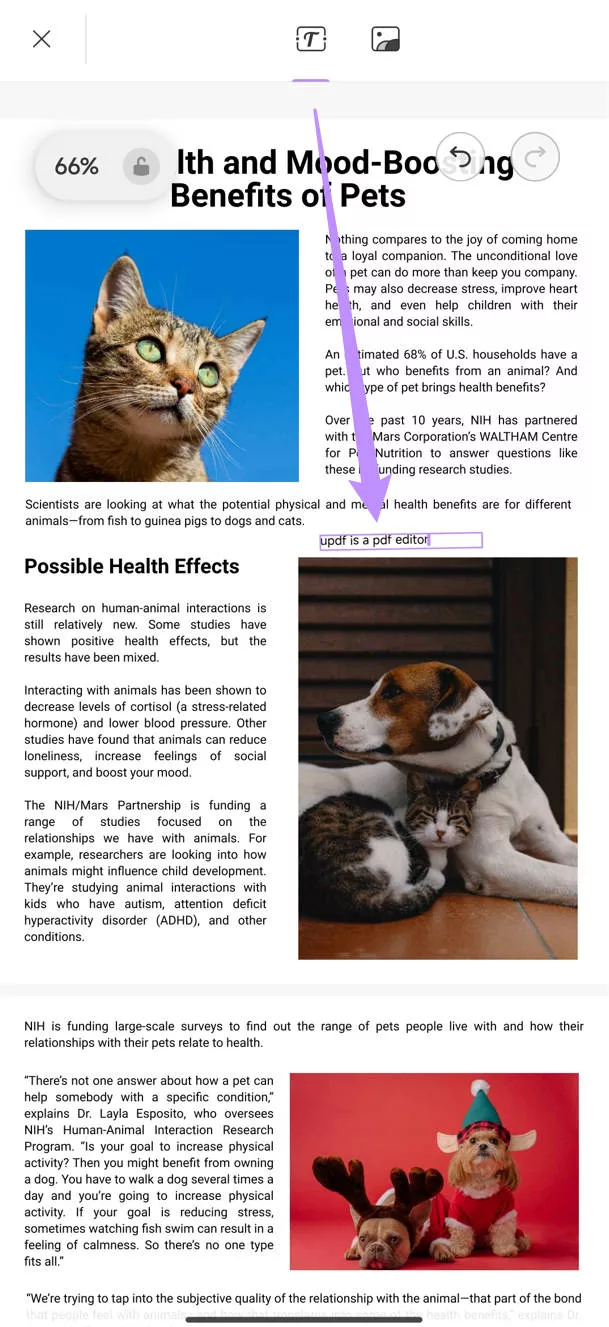
Klik "x" untuk menyimpan perubahan di UPDF di Android.
 UPDF
UPDF
 UPDF untuk Windows
UPDF untuk Windows UPDF untuk Mac
UPDF untuk Mac UPDF untuk iPhone/iPad
UPDF untuk iPhone/iPad UPDF untuk Android
UPDF untuk Android UPDF AI Online
UPDF AI Online UPDF Sign
UPDF Sign Edit PDF
Edit PDF Anotasi PDF
Anotasi PDF Buat PDF
Buat PDF Formulir PDF
Formulir PDF Edit Tautan
Edit Tautan Konversi PDF
Konversi PDF OCR
OCR PDF ke Word
PDF ke Word PDF ke Gambar
PDF ke Gambar PDF ke Excel
PDF ke Excel Atur PDF
Atur PDF Gabung PDF
Gabung PDF Pisah PDF
Pisah PDF Potong PDF
Potong PDF Putar PDF
Putar PDF Lindungi PDF
Lindungi PDF Tanda Tangan PDF
Tanda Tangan PDF Redaksi PDF
Redaksi PDF Sanitasi PDF
Sanitasi PDF Hapus Keamanan
Hapus Keamanan Baca PDF
Baca PDF UPDF Cloud
UPDF Cloud Kompres PDF
Kompres PDF Cetak PDF
Cetak PDF Proses Massal
Proses Massal Tentang UPDF AI
Tentang UPDF AI Solusi AI UPDF
Solusi AI UPDF Panduan Pengguna AI
Panduan Pengguna AI Tanya Jawab tentang UPDF AI
Tanya Jawab tentang UPDF AI Ringkasan PDF
Ringkasan PDF Terjemahkan PDF
Terjemahkan PDF Ngobrol dengan PDF
Ngobrol dengan PDF Ngobrol dengan AI
Ngobrol dengan AI Ngobrol dengan gambar
Ngobrol dengan gambar PDF ke Peta Pikiran
PDF ke Peta Pikiran Penjelasan PDF
Penjelasan PDF Riset Akademik
Riset Akademik Pencarian Makalah
Pencarian Makalah Penyunting AI
Penyunting AI Penulis AI
Penulis AI Asisten Pekerjaan Rumah AI
Asisten Pekerjaan Rumah AI Pembuat Kuis AI
Pembuat Kuis AI Penyelesai Matematika AI
Penyelesai Matematika AI PDF ke Word
PDF ke Word PDF ke Excel
PDF ke Excel PDF ke PowerPoint
PDF ke PowerPoint Panduan Pengguna
Panduan Pengguna Trik UPDF
Trik UPDF Tanya Jawab
Tanya Jawab Ulasan UPDF
Ulasan UPDF Pusat Unduhan
Pusat Unduhan Blog
Blog Ruang Berita
Ruang Berita Spesifikasi Teknis
Spesifikasi Teknis Pembaruan
Pembaruan UPDF vs. Adobe Acrobat
UPDF vs. Adobe Acrobat UPDF vs. Foxit
UPDF vs. Foxit UPDF vs. PDF Expert
UPDF vs. PDF Expert